Vytvořit ohromující tileable textury v mixéru

V tomhle Blender tutorial. , dáme vám krok za krokem průvodce pro vytváření tileable textur ve vašem 3D umění pomocí dynamického topologie nástroje. Blender nabízí nějaké opravdu pěkné sochařské nástroje s dobrým dynamickým topologickým systémem, který vám umožní generovat geometrii - stejně jako přidat a odebrat podrobnosti. Ačkoli dynáše Zbrush vám umožní vyřezávat bez omezení, často ještě potřebujete aktualizovat síť, abyste mohli dále vyřezávat.
Dynamická topologie Blender však vyrábí geometrie za běhu, což vám umožní zvýšit nebo odstraňovat podrobnosti o částech sítě, aniž by bylo nutné povodeň naplnit model se stejným objemem polygonů; Jeden z velkých silných stránek sochařských nástrojů mixéru. Zahrnuje také hladký systém dlaždic v režimu Sculpt, který se na to díváme během tutoriálu.
To, co vás opravdu chci vzít, je můj proces pro vytváření pěkně vypadajících, tileable textur v mixéru. Zejména budeme hledat, jak vytvořit stylizované dřevěné a kamenné tileable textury z vyřezávaných povrchů.
Pomocí ručně sochařské metody nám umožní přinést pěkný styl na náš tileable textur a také vystupovat všechny různé potřebné průkazy (ZPASE, normály, AO a tak dále). Tento výukový program je extrakt z mé větší, podrobné workshopu, Cliff Tower Course. Pokud se daří dostanete celý kurz, Můžeš to dostat sem S exkluzivní slevou 20% pomocí kupónu kód: 3Dworld .
Stažení Soubory, které potřebujete a Doprovodné video tady .
01. Připravte dokument
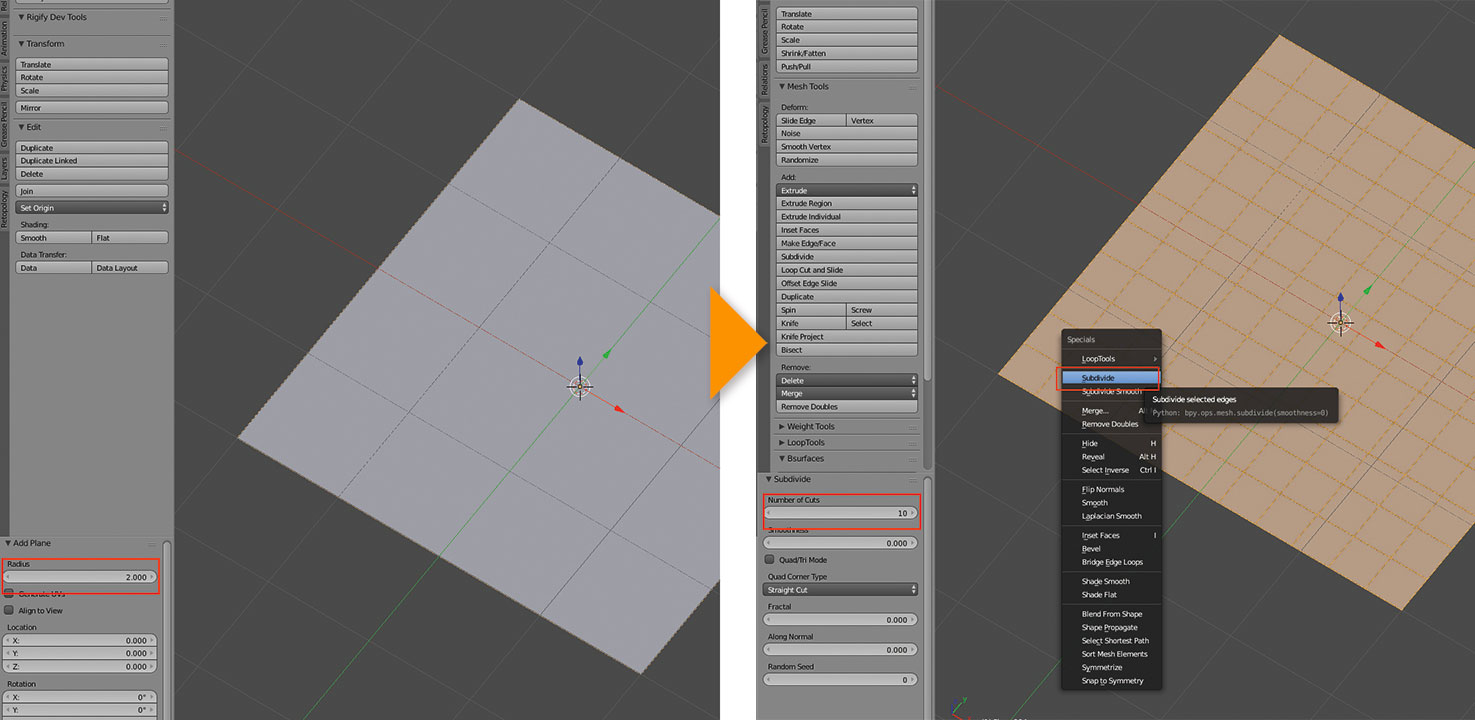
Vytvořte nový soubor BLENDER, odstraňte každý výchozí prvek (fotoaparát, krychle a bodová lampa) stisknutím A pak X a potvrďte. S 3D kurzorem kazelem do původu dokumentu (HOLD Shift + S. do středu), přidejte rovinu stiskem Shift + A. a nastavit svůj poloměr na 2 tak, že dostaneme rovinu 4x4 blender jednotek.
lis Záložka Pro režim úprav a stiskněte W. , pak z menu, několikrát rozdělte letadlo.
02. Začněte s texturou sochařství

Nyní můžeme jít do režimu sculptu a umožnit dynamickou topologii stisknutím Ctrl + D. . V panelu nástrojů vlevo, pomocí režimu Konstantního detailu nastavíme velikost na 1% a klepněte na tlačítko Detail Flood Fill, abyste získali vysokou hustotu a homogenní síť.
03. Vytvořit vzory dřeva
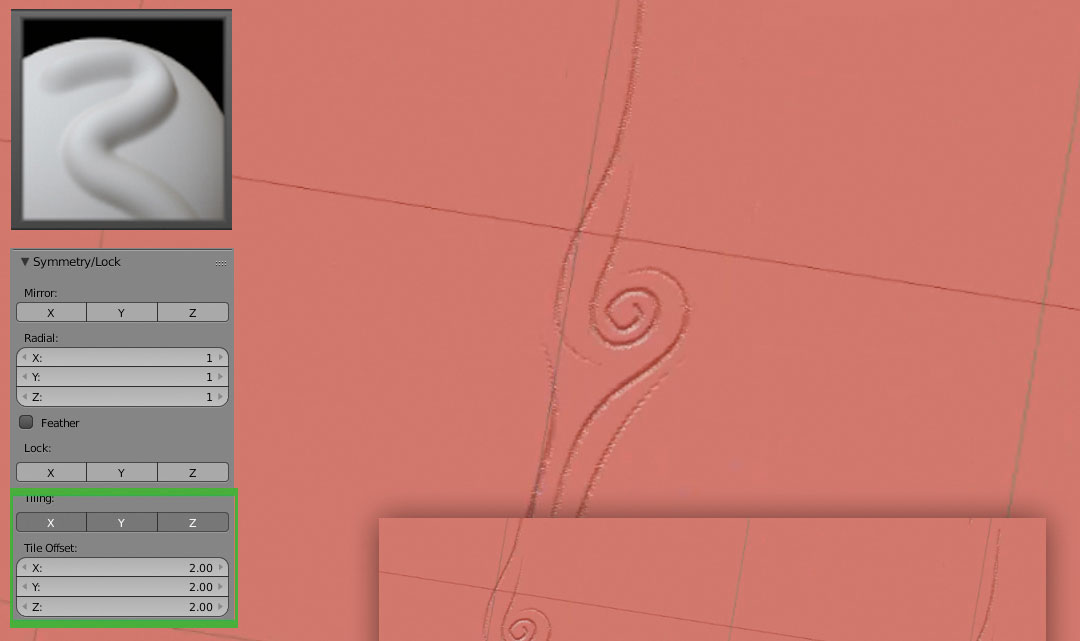
V možnosti Symmetry panelu nástrojů, povolte obklady na všech osách (X, Y, Z) a použijte velikost dlaždice 2. S kartáčem Draw, začněte řezbářské hlavní žíly - váš tah automaticky opakuje na povrchu Konstantní vyrovnání výstupu tileable vzor.
Nepoužívejte stejný vzor příliš mnoho, a používat směs křivkových a přímých čar. Pro větší ovládací prvek umožňují volbu hladkého zdvihu.
04. Upřesněte sochy
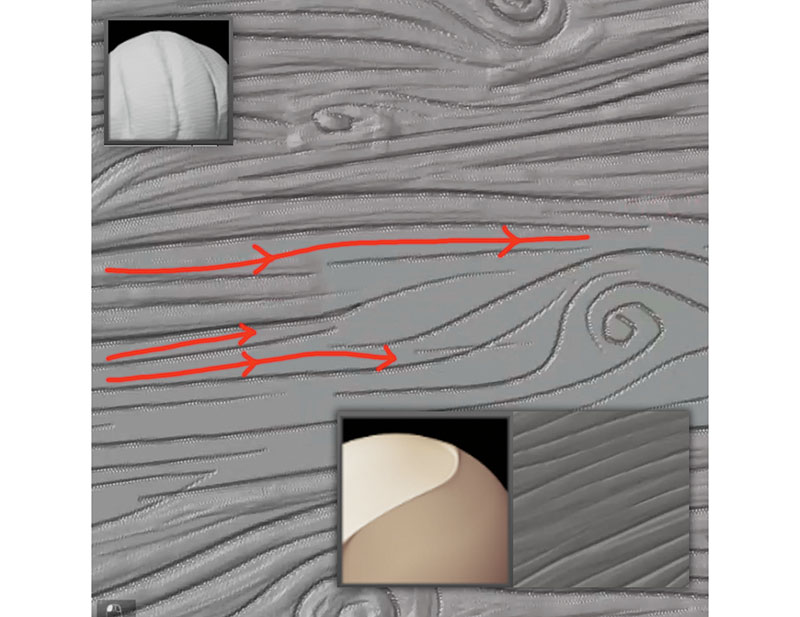
Jakmile je váš vzor hotový, použijte kartáč z hliněného pásu k přidání tloušťky na žíly, po dřevěném průtoku. Hliněné proužky přidávají do dřeva zajímavý hluk, což je přirozenější. Můžete to zdokonalit s kartáčem, aby se dosáhlo pěkného pádu v ocasech žil a vyšstaných vrcholů a údolími. Zakažte dynamickou topologii pro tuto konečnou fázi zastavit mixér od zhroucení hran a záhybů.
05. Připravte export textury
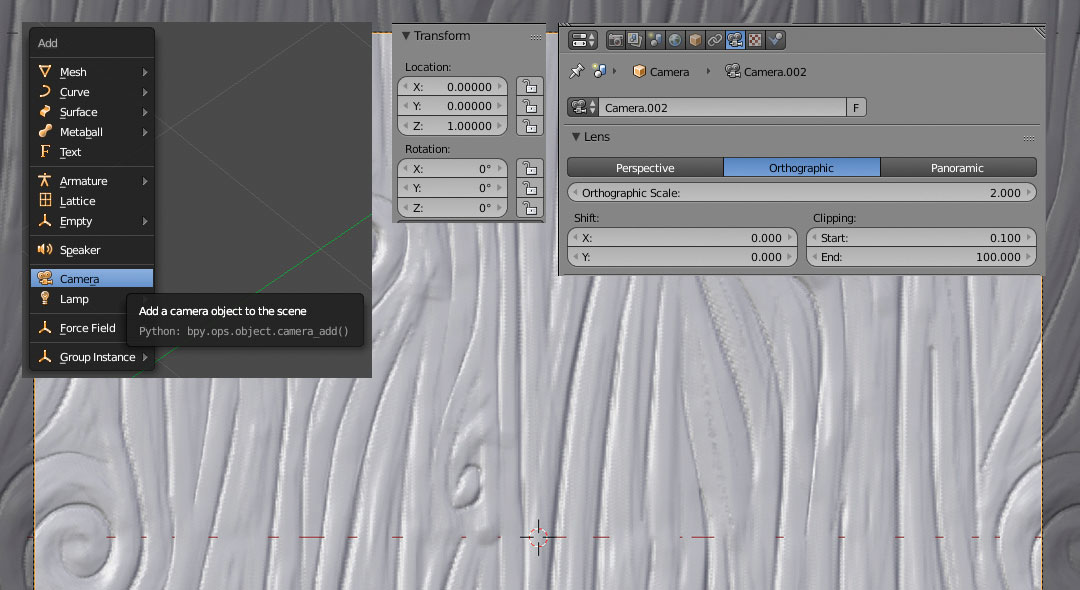
Místo pečení textur z našeho vyřezávání použijeme proces vykreslování, který se vyhne zkreslení textur, což je výsledek projekce. Nyní přidáme kameru stiskem Shift + A. a nastavte své souřadnice do X: 0, Y: 0 a Z: 1. V nabídce Možnosti fotoaparátu naleznete v panelu vlastností, nastavte jej do ortografické velikosti 2. To bude definovat naše ortografické limity založené na naší velikosti sochařské dlaždice.
06. Nastavte si průkazy
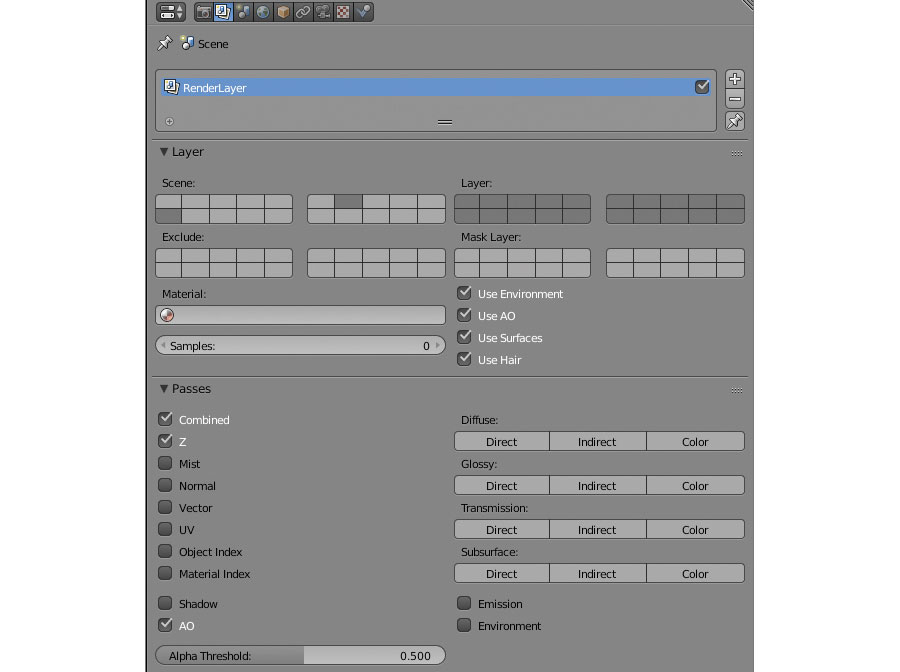
Pod "vlastnostmi & gt; Vykreslení vrstev ', povolte AO projít, takže můžeme exportovat kombinované Z a AO projít při vykreslování. V editoru uzlů povolte nabídku vrstvy a zkontrolujte použití uzlů; Přidání výstupního uzlu souboru a přidejte dva další zásuvky v panelu n a správně je pojmenujte. Také nastavte cestu ke složce MAP.
07. Převést pro výstup
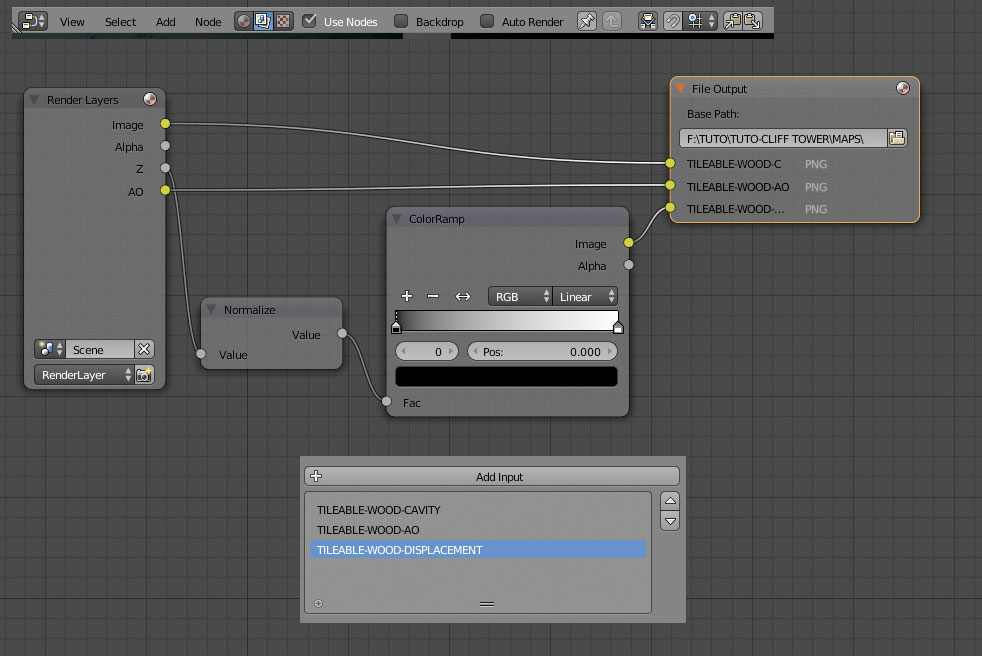
Zapojte z projít výstupem souboru a uvidíte bílý obrázek. Normalize uzel má nejnižší hodnotu výstupu z cesty z a nastaví na 0; Nejvyšší na 1. střední hodnoty jsou přijaty stejným způsobem. Zapojte výsledek do uzlu Colourramp, chcete-li převést hodnoty do šedého stupnice obrazu, který chcete zadat v zásuvce výstupního souboru.
08. Připravte si objektový materiál
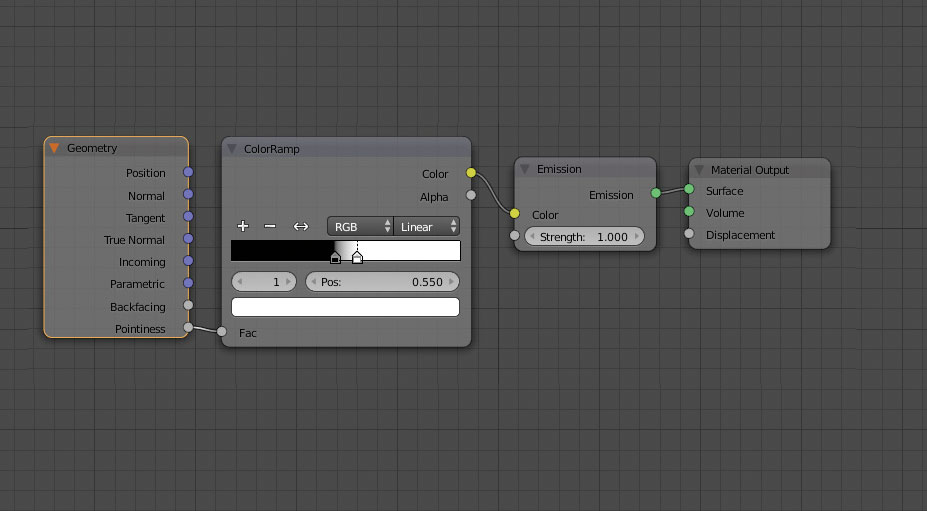
S vybraným vyřezávaným letadlem přejděte do editoru uzlů a vytvořte nový materiál. Nyní přidejte uzel geometrie, Colourramp a emisní shader.
Použijte výstup z bodů a zvýší kontrast pohybem černé barvy rampy na 0,45 a bílý až 0,55, a zapojte výsledek do vstupu barevného shaderu. To nám umožní vizualizovat atribut bodiness nebo "dutiny" našeho objektu.
Další stránka: Vykreslte si své mapy a přidejte sucené skály
- 1.
- 2.
Aktuální stránka: Strana 1
Další strana Stránka 2.jak - Nejoblíbenější články
Jak vytvořit digitální pleinové vzduchové obrazy
jak Sep 12, 2025Dostat venku vytvořit skvělé umění (Image Credit: Mike MC Cain) Tam je tolik skvělých způsobů, j..
Vytvořit efekt chromatického aberace
jak Sep 12, 2025Chromatická aberace (zkreslení), známá také jako "barvy lemování" je společným optickým problémem. To se vyskytuje, kd..
Obnovte manga classic
jak Sep 12, 2025Byl jsem obrovským manga fanouškem od dětství a je nemožné skrýt vliv, že vášeň má na mém umění. V mém úkolu mal..
Úvod do CSS Vlastní vlastnosti
jak Sep 12, 2025Jeden z jediných nejlepších vlastností procesorů CSS je proměnné. Mít schopnost vyhlásit jednou a znovu použít proměn..
10 Tipy pro modelování tvrdého povrchu
jak Sep 12, 2025Tento obraz Brunel's Great Eastern Paní z roku 1858 je na trvalém zobrazení na novém muzeu ve výši 7 milionů liber v Brist..
Jak malovat panoráma s bloky barvy
jak Sep 12, 2025Dech beroucí výhledy, ohromující panorama a krásné městské scraky dělají skvělé fotografie, ale mohou být poněkud s..
Sestavte škálovatelné reagující komponenty
jak Sep 12, 2025Kdykoliv hovoříme o udržovatelných a škálovatelných webových stránkách budování, nevyhnutelně jsme narazit J..
Jak vytvořit SnapChat Geofilter ve Photoshopu
jak Sep 12, 2025Klienti neustále hledají nové způsoby zapojení s diváky. Snapchat Geofilters - Speciální komunikační překryvy - jsou skvělým způsobem, jak získat značku před lidmi v určité..
Kategorie
- AI & Machine Learning
- Airvody
- Amazon
- Amazon Alexa & Amazon Echo
- Amazon Alexa & Amazon Echo
- Amazon Fire TV
- Amazon Prime Video
- Android
- Android Telefony A Tablety
- Android Phones & Tablets
- Android TV
- Apple
- Apple App Store
- Apple HomeKit & Apple HomePod
- Apple Music
- Apple TV
- Apple Hodinky
- Apps & Web Apps
- Apps & Web Apps
- Audio
- Chromebook A Chrome OS
- Chromebook & Chrome OS
- CHROMECAST
- Cloud & Internet
- Cloud & Internet
- Cloud A Internet
- Počítačový Hardware
- Historie Počítačů
- Řezání Kabelů A Streamování
- Cord Cutting & Streaming
- SERVIS
- Disney +
- DIY
- Electric Vehicles
- Ereaders
- Základní Informace
- Explainers
- Hraní
- Obecný
- Gmail
- Google Assistant & Google Hnízdo
- Google Assistant & Google Nest
- Google Chrome
- Dokumenty Google
- Drive Google
- Mapy Google
- Obchod Google Přehrávání
- Plechy Google
- Google Slides
- Google TV
- Hardware
- HBO MAX
- Jak
- Hulu
- Internet Slang & Zkratka
- IPhone A IPad
- Kindle
- Linux
- Mac
- Údržba A Optimalizace
- Edge Microsoft
- Microsoft Excel
- Microsoft Office
- Microsoft Outlook
- Microsoft PowerPoint
- Microsoft Týmy
- Microsoft Word
- Mozilla Firefox
- Netflix
- Nintendo Spínač
- Paramount +
- PC Gaming
- Peacock
- Photography
- Photoshop
- PlayStation
- Soukromí A Bezpečnost
- Privacy & Security
- Soukromí A Bezpečnost
- Výrobek Roundups
- Programming
- Raspberry Pi
- Roku
- Safari
- Samsung Telefony A Tablety
- Samsung Phones & Tablets
- Slack
- SMART HOME
- Snapchat
- Sociální Média
- Space
- Spotify
- Tinder
- Odstraňování Problémů
- TV
- Videohry
- Virtual Reality
- VPNS
- Webové Prohlížeče
- WiFi A Směrovače
- WiFi & Routers
- Windows
- Windows 10
- Windows 11
- Windows 7
- Xbox
- YouTube & YouTube TV
- YouTube & Youtube TV
- ZOOM
- Výrobce







